Graficos en las Tablas Cruzadas con SPSS
Para comprender los efectos de estas opciones generaremos algunos ejemplos. Antes de crear la tabla debemos volver al cuadro de diálogo y hacer clic en el botón Restablecer con lo cual se retoma la configuración original del procedimiento. Para el primer ejemplo ingresaremos la variable Estado civil (Estciv) en la casilla Filas y la variable Género del encuestado en la casilla Columnas, a continuación activamos la opción Mostrar los gráficos de barras agrupado, haciendo clic sobre la opción; para comprobar que la opción ha sido activada aparece un visto bueno en la casilla (![]() ); para finalizar hacemos clic en Aceptar con lo que los resultados se crean en el visor [Fig.6-12].
); para finalizar hacemos clic en Aceptar con lo que los resultados se crean en el visor [Fig.6-12].
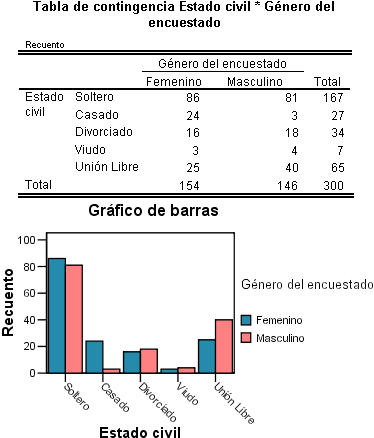
Si nos fijamos en los resultados notaremos que ahora aparece además de las tablas de recuento y contingencia, su respectivo gráfico; es necesario resaltar que el gráfico hace una comparación de la frecuencia del Género por cada uno de los estados civiles. Si observamos cada una de las barras notaremos que cuentan con colores distintos para el género Femenino y Masculino, esto se debe a que la variable Género define la leyenda de color y por lo tanto sus categorías cuentan con colores distintos para facilitar su reconocimiento.
Ahora generaremos un ejemplo con variables de Capa, para lo que volvemos al cuadro de diálogo e ingresamos la variable Clase social en la casilla de Capa y posteriormente activamos la opción Suprimir tablas; para finalizar hacemos clic en Aceptar con lo cual los gráficos serán creados en el visor de resultados [Fig.6-13].
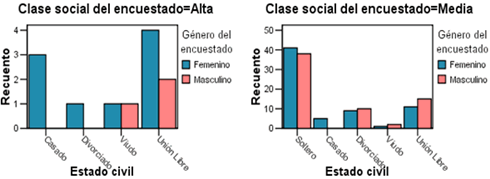
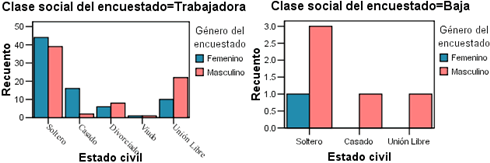
Si nos fijamos en los resultados notaremos que cada uno de los gráficos representa la distribución de frecuencias de una de las categorías de las variables de capa (para el caso Clase social); en estos gráficos el número de casos que se incluyen depende de la frecuencia de la variable de capa, además es posible que algunas de las Categorías de la variable de Filas (eje horizontal), no sean incluidas, debido a que no aparecen en los datos de encuestados con estas características.
La última sección que encontramos en el cuadro de diálogo del procedimiento Tablas de contingencia corresponde a los Botones de opción; en ellos se localizan las propiedades para definir el orden, la forma de los resultados, las pruebas estadísticas o la precisión de los análisis. Para describir estas opciones, en la siguiente leccion realizaremos una serie de ejemplos iniciando por las propiedades más sencillas e iremos aumentando la complejidad.